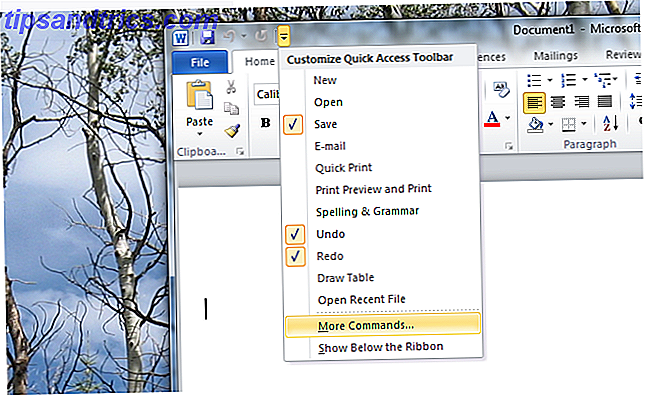Skrivning af noter skærer det ikke mere. Embed live indhold for en mere interaktiv læring (eller undervisning) oplevelse, eller bare en nemmere tid at skrive ned og vedligeholde noter.
Måske er du allerede bekendt med OneNote klasse notesbøger og læringsværktøjer til OneNote. Med den rigtige form for indlejring kan du bruge OneNote til at fange alt fra hvor som helst.
Du kan bruge OneNote som en digital whiteboard med den rigtige indlejring. Office 365 abonnenter på OneNote 2016, OneNote Online, OneNote 2016 fra Office 365 ProPlus, OneNote til Mac og iOS-support live embeds.
Test det med en YouTube-video
Kopier linket til YouTube-videoens URL-adresse fra adresselinjen i browseren.
Indsæt video-URL'en på den side, hvor du vil føje videoen. Du kan også klikke på Indsæt> Online Video> Klik på OK . Den samme proces gælder for en YouTube-afspilningsliste eller for enhver anden form for interaktivt indhold, der nu understøttes af Microsoft OneNote.

Microsoft opretholder en opdateret liste over indholdskilder, der understøttes af OneNote. Du kan bruge dokumenter, videoer, lydklip og mere i din OneNote Notebook. Se på listen.
Tjenester som Microsoft Forms, Quizlet, Scribd, Slideshare, Sway og endda Spotify kan langt fremme i at forbedre din notesbog. Flere kilder til indlejret indhold er undervejs.
Tre eksempler:
- En indholdskilde som GeoGebra er uvurderlig for at skabe interaktive instruktionsbøger, der kan deles rundt i en matematikklasse.
- Du kan også dele live kodestykker fra et online-værktøj som Repl.it, som er en samarbejdsvillig kodningsplatform for undervisere, elever og udviklere.
- Forsøgt Office Mix? Du kan medbringe en hel Office Mix-præsentation inde i OneNote og skræddersy den til din klasse.
Marjolein Hoekstra har sammensat en enkelt OneNote-side, der demonstrerer sine indlejringsfunktioner med mange af indholdskilderne.
Pro Tip: Vil du integrere en ikke-understøttet indholdskilde (for eksempel en animeret GIF) i OneNote? Microsoft Sway er et simpelt præsentationsværktøj, der også understøtter et par flere embedsmuligheder. Denne Office Hjælp-side indeholder 22 af disse kilder. Det er en løsning, men du kan piggyback objekter som en animeret GIF på Sway og integrere det i OneNote.
Vidste du, at du kan indlejre en animeret GIF i en #Sway, og så indlejre den Sway i #OneNote? Forklaret: https: //t.co/WSZRrwRYzj
af @OneNoteC- OneNote Central (@OneNoteC) 30. december 2016
Hvor ofte bruger du OneNote?
Ville det være forkert at sige, at OneNote er et af de mest undervurderede programmer i Microsoft Office-pakken? Men som Brad Jones demonstrerer, kan du få meget ud af dine notater. Indlejrer medier for at gøre OneNote til en digital scrapbog. Embed medier for at gøre OneNote til en digital scrapbog. OneNote har mange hemmeligheder. Klar til at lave dit OneNote-spil? Sådan får du mere ud af indlejret indhold. Læs mere ved at koble det med rigtige slags embeds. Vær særlig opmærksom, hvor han viser dig, hvordan du linker til en bestemt del af en YouTube-video.
Fortæl os om, hvilken slags embedsmuligheder du bruger med Microsoft-softwaren. Eller den slags embed du gerne vil se den støtter.